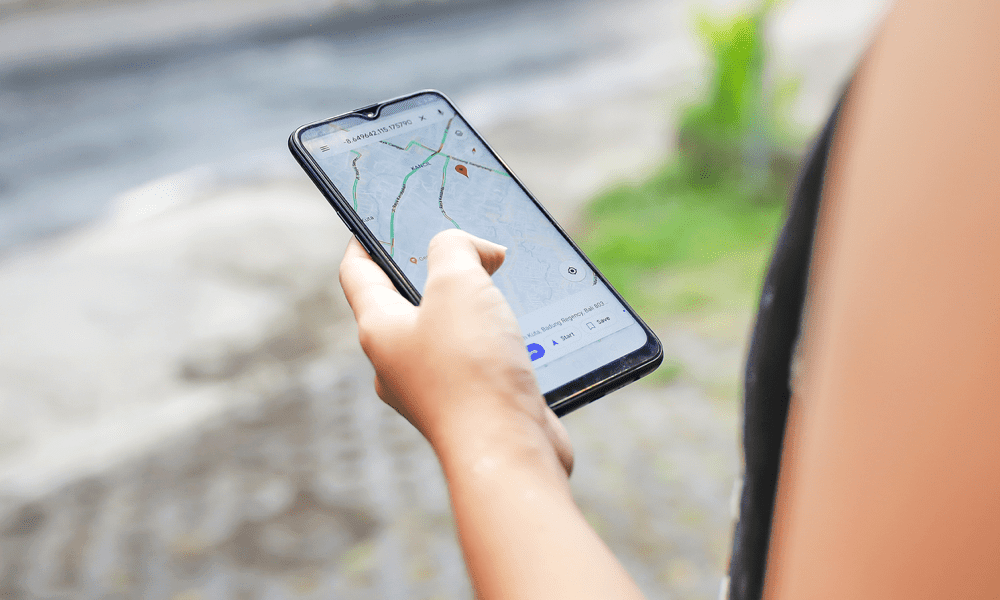5 asja, mida te ei teadnud, et saate Windows Notepadiga teha
Microsoft Tootlikkus Windowsi Vista Vindovs 7 / / March 17, 2020
Viimati uuendatud

 Märkmik on luudeta tekstiredaktor, mida Windowsi jaoks saate, ja see on põhjus, miks paljud meist seda armastavad või vihkavad. Kuigi olen juba ammu edasi liikunud tasuta funktsiooni pakitud Märkmik ++, kasutavad paljud endiselt peamist tekstiredaktorit vana head märkmikku. Märkmikku on Windowsiga komplekteeritud alates Windows 1.0 käivitamisest 1985. aastal ja see on ainult pisut edasi arenenud. Kuid pärast aastakümnete pikkust kasutamist on Notepadis peidetud mõned soonelised funktsioonid, millest te pole kunagi võinud teada saada. Kontrollige neid.
Märkmik on luudeta tekstiredaktor, mida Windowsi jaoks saate, ja see on põhjus, miks paljud meist seda armastavad või vihkavad. Kuigi olen juba ammu edasi liikunud tasuta funktsiooni pakitud Märkmik ++, kasutavad paljud endiselt peamist tekstiredaktorit vana head märkmikku. Märkmikku on Windowsiga komplekteeritud alates Windows 1.0 käivitamisest 1985. aastal ja see on ainult pisut edasi arenenud. Kuid pärast aastakümnete pikkust kasutamist on Notepadis peidetud mõned soonelised funktsioonid, millest te pole kunagi võinud teada saada. Kontrollige neid.
1. Sisestage kellaaeg ja kuupäev
Vajutage F5 või vali Redigeeri ja Kellaaeg / kuupäev kellaaja ja kuupäeva automaatseks lisamiseks Notepadisse. Käepärane kõigi nende kapteni logide jaoks, mida hoiate oma järgmisel tähelaeva teekonnal.
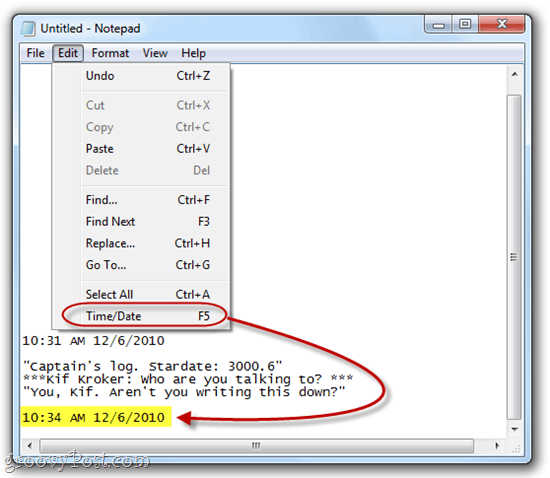
2. Lülitage paremalt vasakule lugemisjärjestusele
Paremklõps Notepadis ja valige Õigus vasakule lugemiskorraldusele teksti kuvamisviisi muutmiseks. See on kasulik, kui kirjutate keeles, mida loetakse paremalt vasakule, näiteks araabia või heebrea keeles. Nagu ekraanipildist märkate, muudab see tähtede ja sõnade järjekorda ainult siis, kui kirjutate keeles, mis loeb paremalt vasakule. Inglise keeles korraldab see nii, nagu oleks see joondatud paremale, välja arvatud juhul, kui kirjavahemärgid jäävad rea vasakpoolsesse serva.
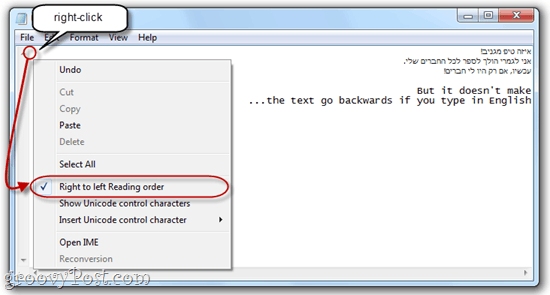
3. Sisestage ajatempel iga kord, kui fail avatakse
Looge uus .txt-fail ja sisestage esimese rea ülaossa järgmine tekst: .LOG. Nüüd, kui avate faili Notepad.exe-s, lisab Notepad järgmisele reale automaatselt ajatempli. See on mugav, kui teil on logifaili loomiseks skriptid või muud automatiseeritud võrguülesanded.
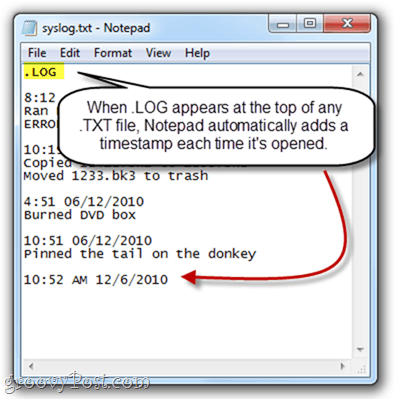
4. Päise ja jaluse kohandamine märkmikus
Märkmikul pole heausksete tekstitöötlusprogrammide rikaste tekstide redigeerimise funktsioone, kuid printimiseks võite igale lehele lisada päise ja jaluse. Selleks klõpsToimik ja vali Lehe seadistamine. Siin näete Päis ja Jalus kastid. Siin saate sisestada lihtteksti või erimärke, mis sisestavad kuupäeva, kellaaja, lehe numbri ja muu teabe automaatselt.
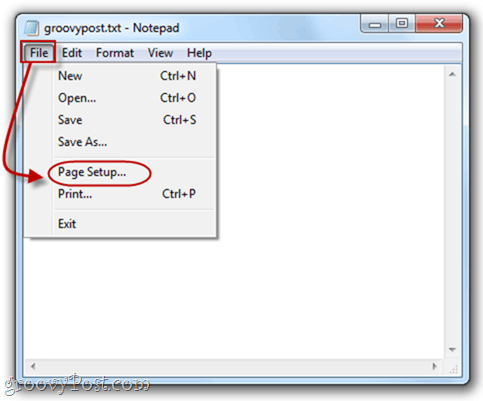
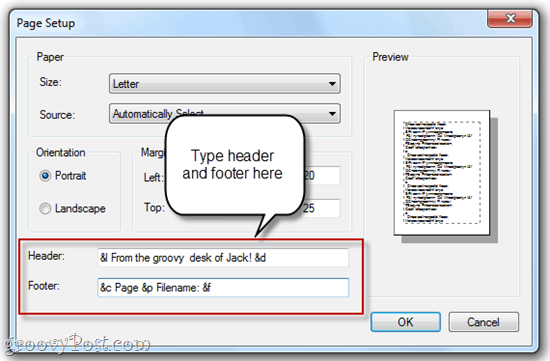
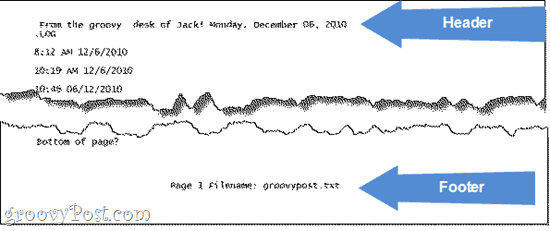
Spetsiaalsete märkide jaoks, mida saate Notepadi päistes ja jalustes kasutada, leiate allolevast tabelist:
| Väljund | Erimärk |
| Kuupäev | & d |
| Ajatempel | & t |
| Lehekülje number | & lk |
| Faili nimi | & f |
| Ampersand (&) | && |
| Joondage päis / jalus vasakule | & l |
| Joondage päis / jalus paremale | & r |
| Joondage päis / jalus keskel | & c |
5. Minge kindlale reale
Vajutage CTRL-G või klõps Redigeeri ja vali Minema… tekstidokumendi kindlale reale hüppamiseks. Pange tähele, et Word Wrap peab olema välja lülitatud (klõps Vorming ja vali Sõnamähis) funktsiooni Go To… kasutamiseks.
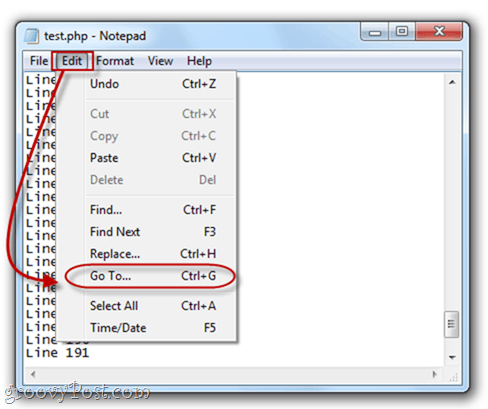
Selle toimimiseks ei pea te oma numbreid nummerdama ja kui seda teete, läheb Notepad lihtsalt oma nummerdamise järgi: esimese rea number on 1, teine kui 2 ja nii edasi. Sellest võib abi olla siis, kui kasutate Notepad.exe koodi koodiks või skriptimiseks ja teie brauser sülitab välja sellise tõrke nagu „Süntaksiviga real 642.” Seejärel saate avada Notepad.exe, vajutada CTRL-G ja sisestage 642 ja suunatakse automaatselt rikkuvale koodireale. See on palju lihtsam kui käsitsi loendamine.
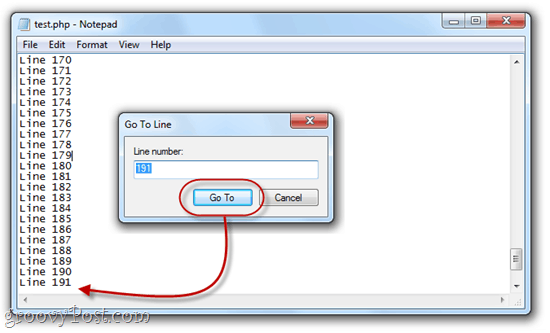
Samuti pange tähele, et kui esimest korda CTRL-G vajutate, on väljal olev number praegune rea number, mis aitab jälgida, kus te oma tekstdokumendis olete. Näete ka rea ja veeru numbrit klõpsatesVaade ja valides Olekuriba.
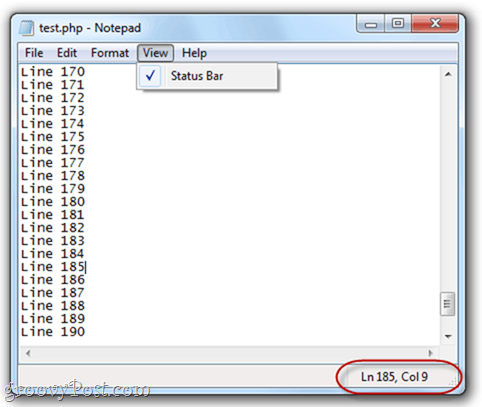
Järeldus
Niisiis, teil see olemas on - Notepad.exe teeb rohkem, kui arvasite. Ehkki see ei pruugi tõsta seda programmide, näiteks Notepad ++, täisfunktsionaalsele tasemele, on need groovy näpunäited võivad natuke aega säästa, kui eelistate tavalise teksti redigeerimiseks jääda Notepad.exe-i püüdlused.